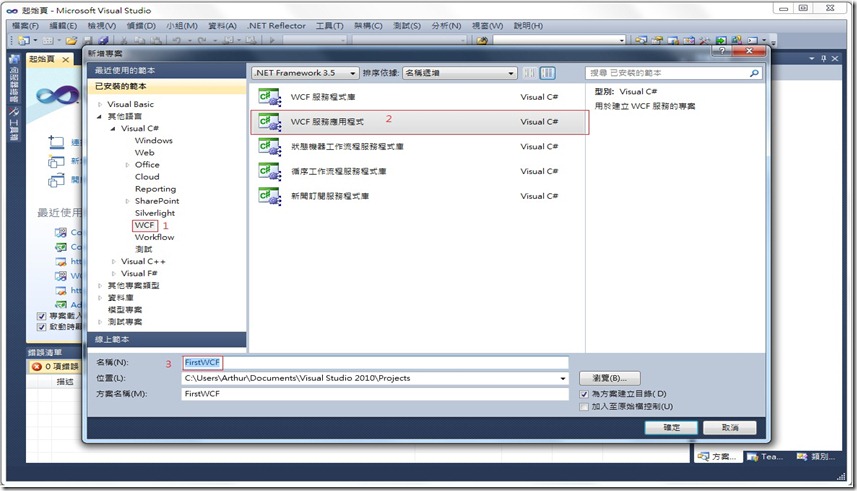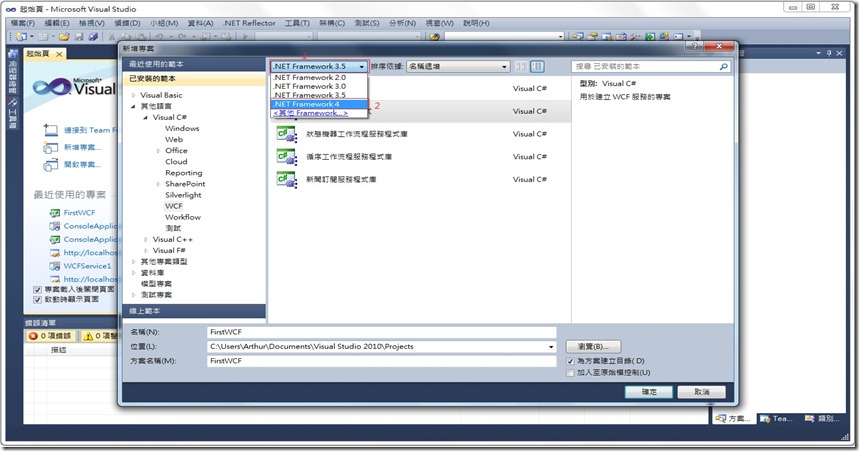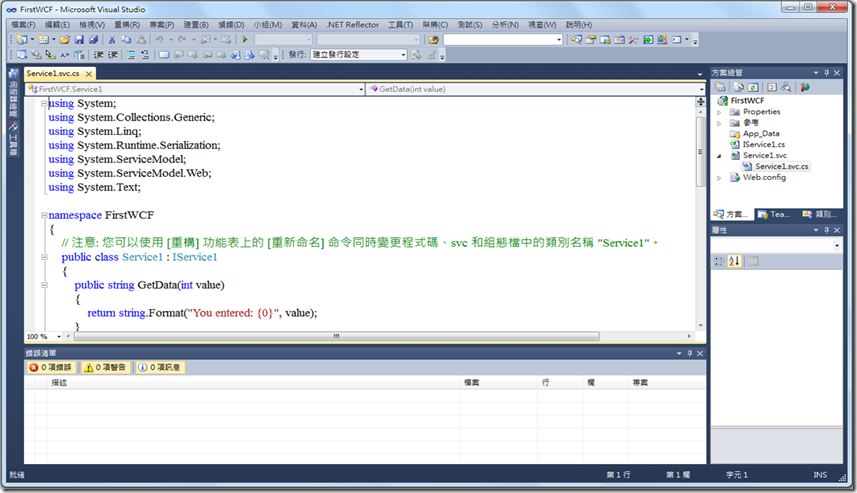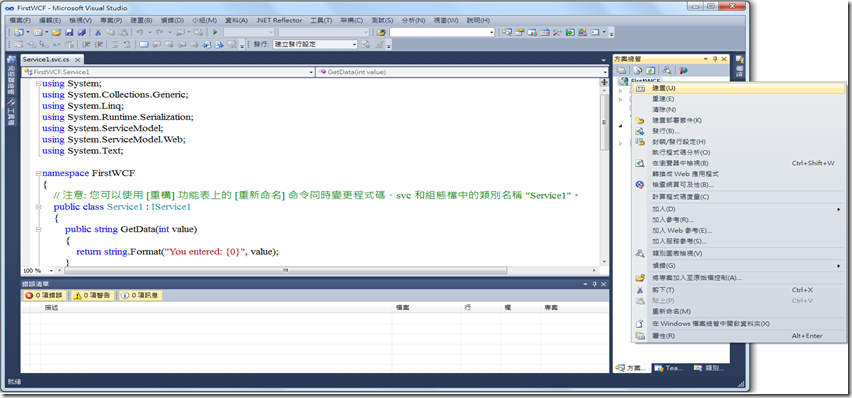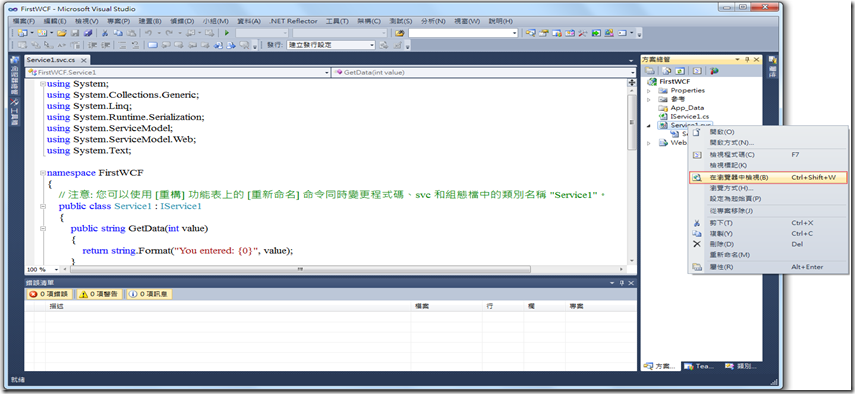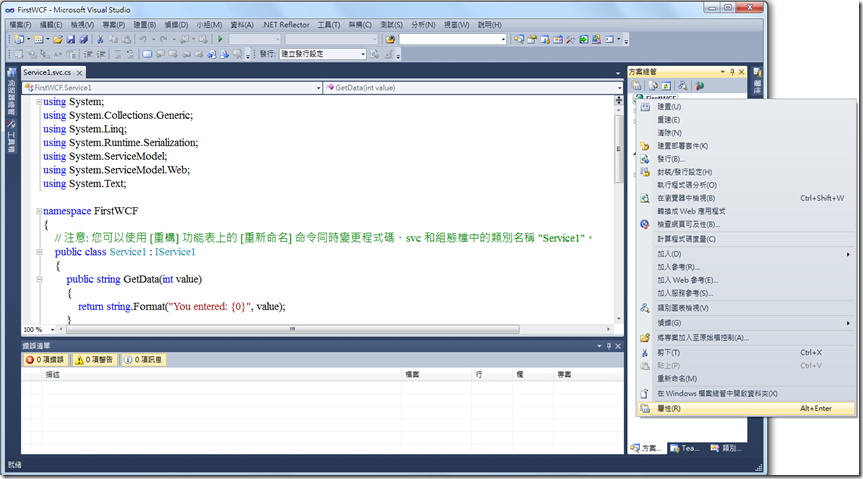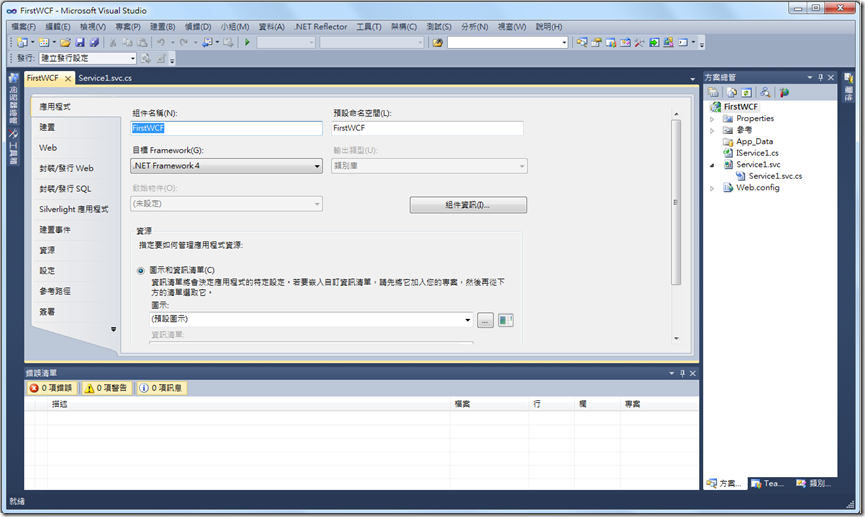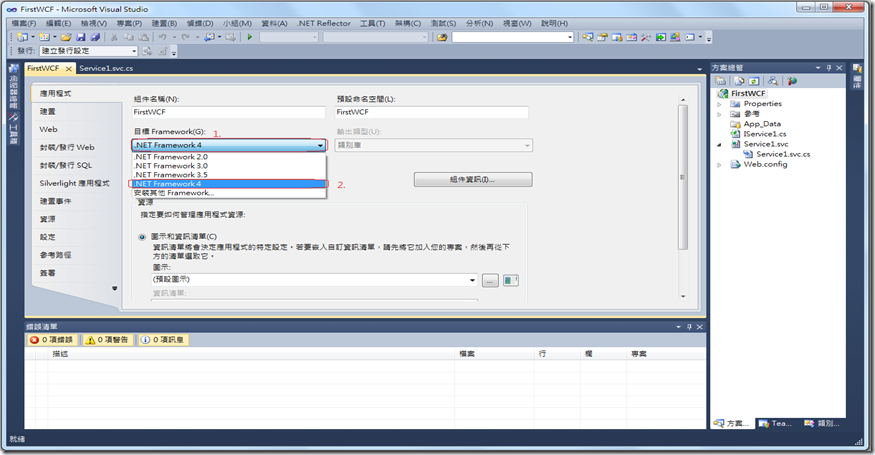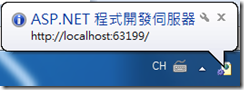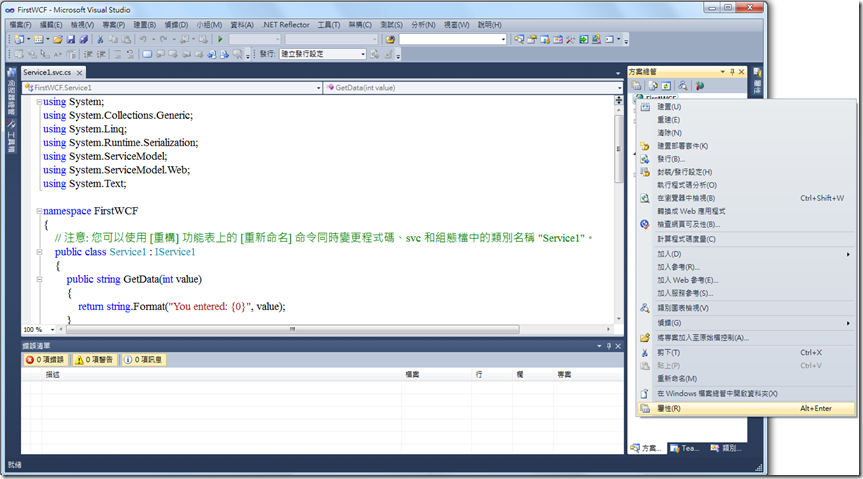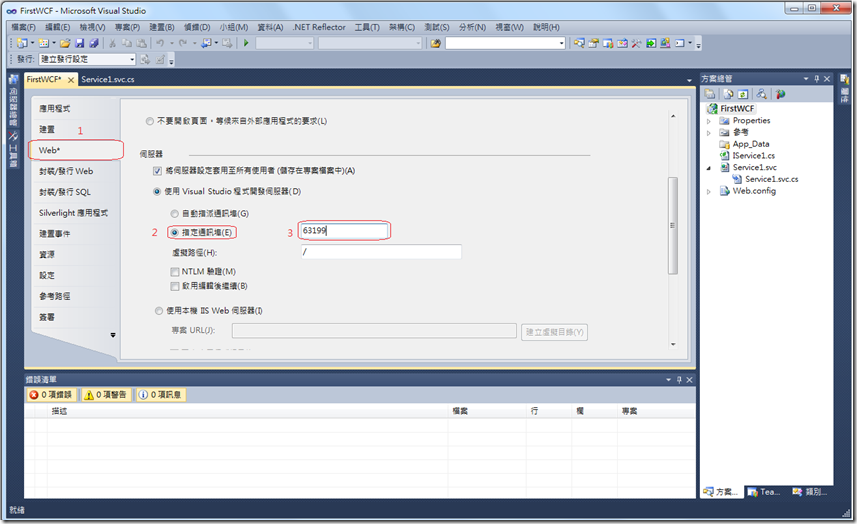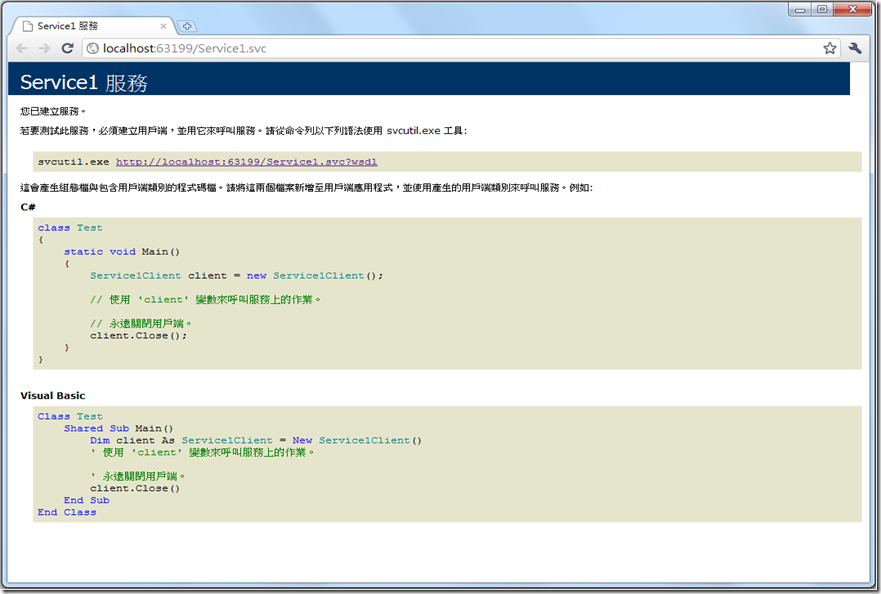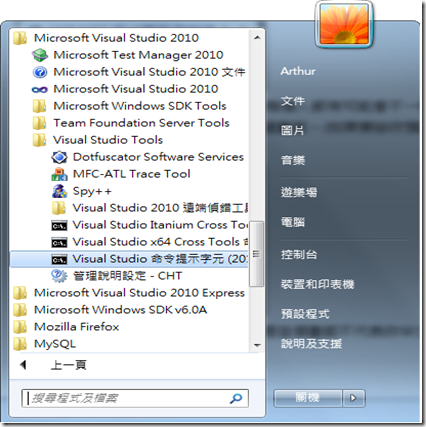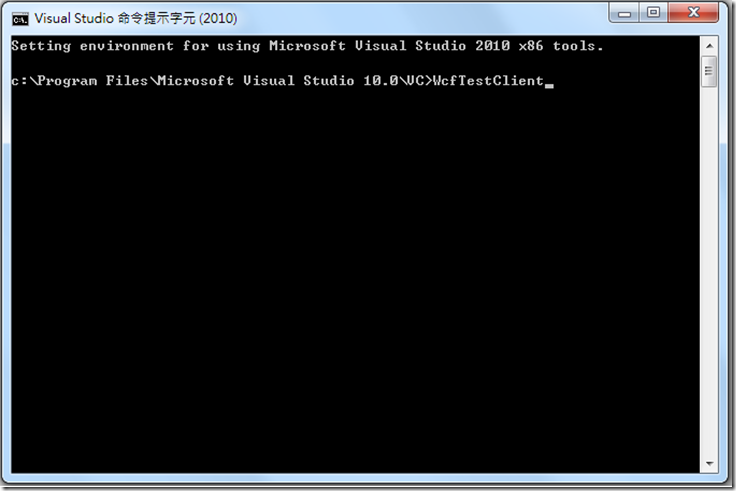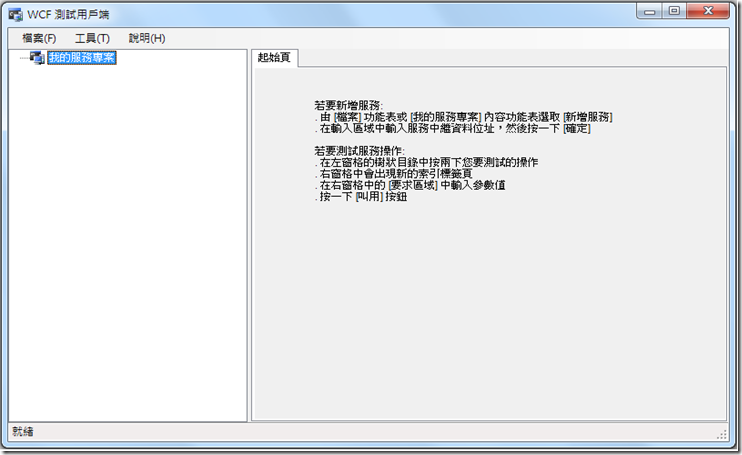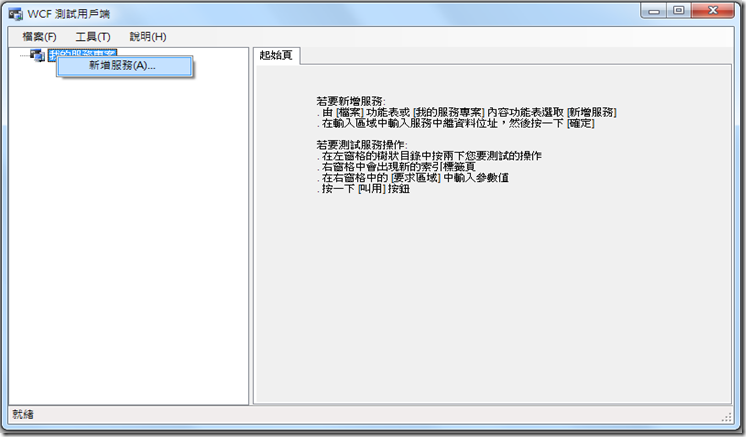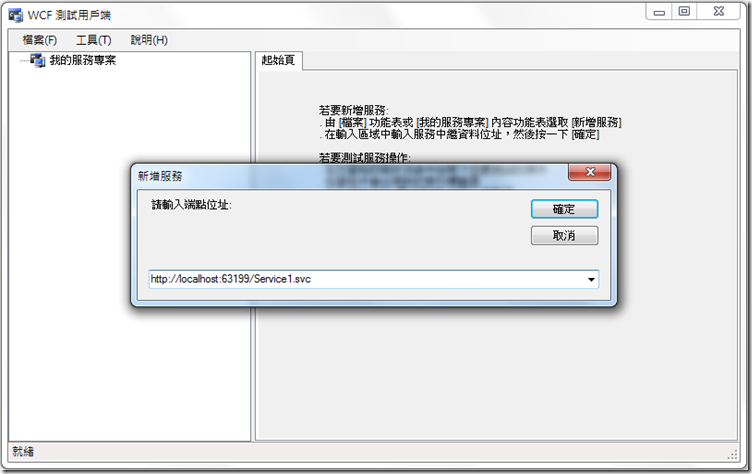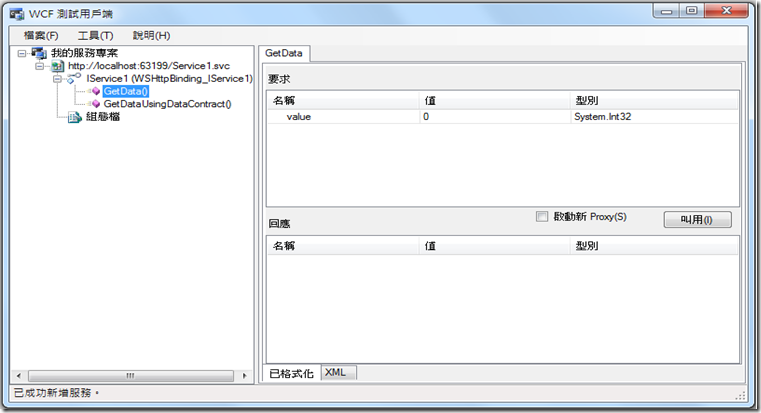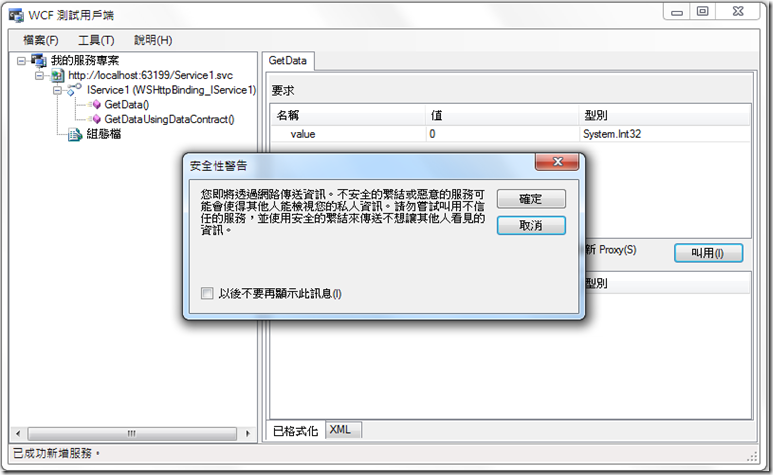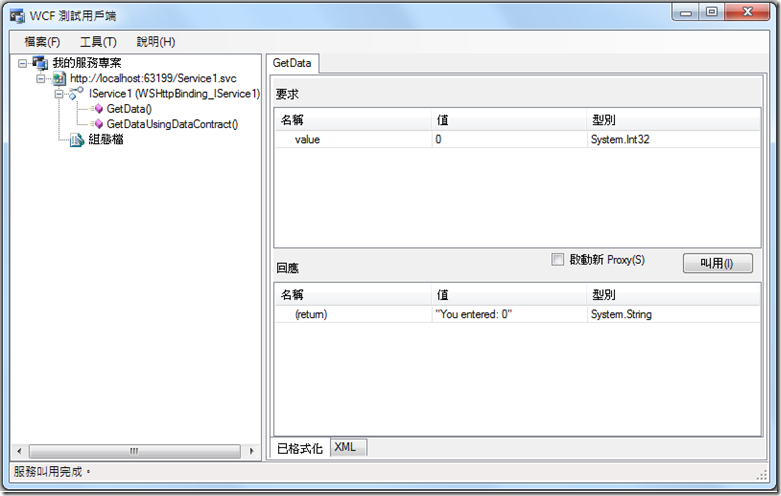漫畫式學習WCF-01:利用VS 2010快速建立一個WCF程式
VS2010提供了一個相當方便的環境讓我們能夠快速建立一個WCF程式,廢話不多說,就讓我們來快速建立一個WCF程式吧。
1.建立一個WCF專案
從左欄”已安裝的範本”中點選WCF,接著會在右欄中看到許多WCF的專案範本,我們在這個範例中先選擇WCF服務應用程式。
接下來是一個很重要的步驟,由於我們的範例都是打算以.Net Framework 4.0來作為示範,因此還需要調整一下.Net Framework的版本。
按下右下角的按鈕”確認”之後,就完成整個專案的建立。這個時候VS 2010會幫我們建立好WCF的一些示範檔案。
到這邊都沒有任何錯誤的話,就算是建立完成了。
2.Hosting(寄宿)
WCF的特性之一就是它並不是一個獨立的可執行程式,它必需要靠著寄宿在其它的可執行程式上才能運行。為了要符合標題中的”快速建立”,因此我們可以藉著VS 2010所提供的”虛擬IIS”來讓我們的WCF程式寄宿。
(1)先建置專案
(2)啟動WCF
如果這時候有出現錯誤,並且是Web.config檔的錯誤,那麼很有可能是你忘了要把.Net Framework調整成4.0了。
這個時候可以強制把專案調整成.Net Framework 4.0,只需要在專案上按右鍵->屬性
接著會跳出這個畫面
然後你就可以把.Net Framework調整成4.0了
如果沒有錯誤了,VS 2010會自動幫我們啟動一個虛擬的IIS,這時候會看到右下角出現一個Tip
從上圖中我們看到,其Port號是63199(每個人都有可能會不一樣)
若要強迫虛擬IIS所採用的Port號,可以採用下列方式:
一樣是在專案上按右鍵,並選擇屬性,接下來來到專案設定畫面:
切換到Web頁籤,並且選取”指定通訊埠”,接著輸入固定的通訊埠後儲存即可。
接著我們的預設網頁瀏覽器會跳出一個畫面。(如果要修改預設瀏覽器,可以先以左鍵點一下專案,接著點選Menu Bar上的檔案->瀏覽方式,會跳出一個視窗讓你選擇你喜歡的瀏覽器)
看到上面那個畫面可說是成功了,只是這個畫面不代表你WCF裡面所提供功能是可以正常work的,這時候需要一個測試工具(亦可自己寫一個Client的專案來測試,但是這篇文章主要是以利用工具來快速建立,因此測試上也是以.Net所提供的工具為主)
3.測試
我們先打開VS 2010的命令提示字元
接下來我們打入: WcfTestClient
按下Enter鍵,WCF的測試工具就會Run起來了。
在這個工具中,我們必須要維持虛擬IIS是處於執行的狀態,否則這個工具會無法從虛擬IIS身上下載wsdl文件而導致無法測試。
接下來我們添加一個WCF服務;在"我的服務專案"上按右鍵,會出現如下圖的畫面。
接下來我們將端點的位址打入跳出的方框:
按下確定鈕之後WCF測試工具就會開始下載wsdl,如果沒有任何錯誤發生,就會出現如下畫面:
我們可以看我們這個專案的範例程式提供了兩個Function,我們以其中一個GetData來做為測試,請在GetData上以左鍵點擊,會在右欄出現如上圖的畫面。
我們先直接按下”叫用”按鈕。
這個是一個訊息提示畫面,並不影響測試,直接按下確認鈕即可。
接著我們可以看到結果。